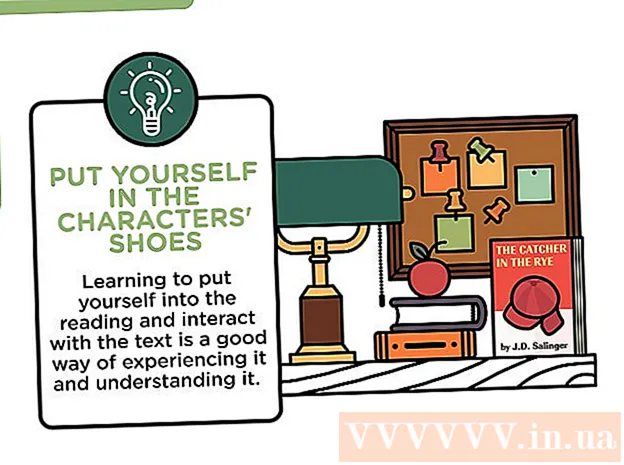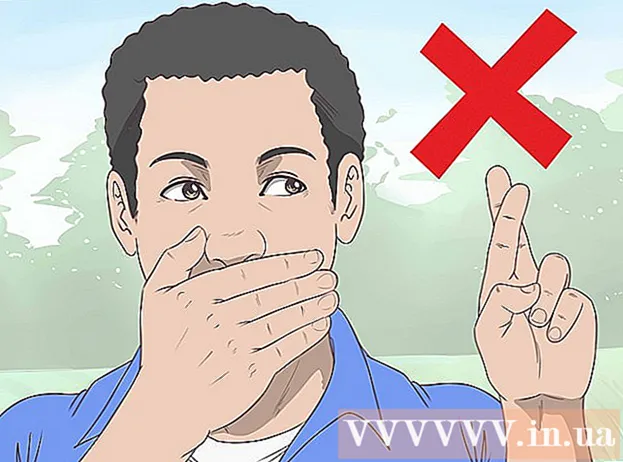Forfatter:
Monica Porter
Opprettelsesdato:
15 Mars 2021
Oppdater Dato:
15 Kan 2024
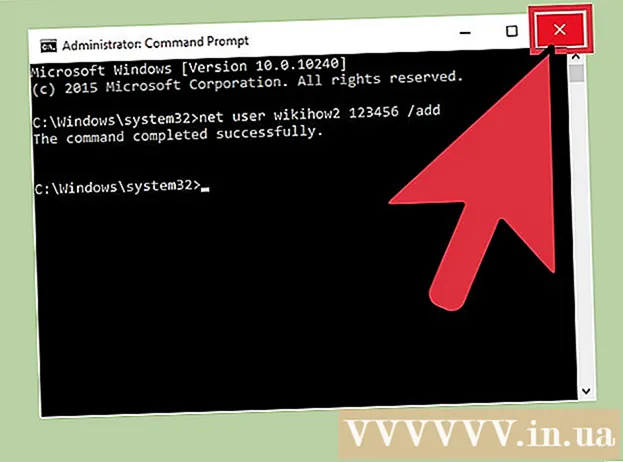
Innhold
Command Prompt er i utgangspunktet versjonen av "Terminal" (Apple) på Windows, programmet som lar oss legge inn kommandoer for å justere systemet. Mens de fleste brukerkommandoer som går inn i ledeteksten, bare gjør det samme (for eksempel åpne en mappe), kan du også bruke ledeteksten til å raskt opprette (eller slette) en konto. rett på datamaskinen!
Fremgangsmåte
Del 1 av 2: Få tilgang til ledeteksten
Åpne Start-menyen på datamaskinen. Du kan gjøre dette ved å klikke Start-knappen nederst til venstre på skjermen. Vær oppmerksom på at hvis du vil legge til / fjerne brukere, må du være logget på som administratorkonto.
- Du kan også trykke på tasten Vinn for å åpne Start-menyen.

Skriv "Kommandoprompt" i Start-menyens søkefelt. Kommandoprompt-applikasjonen vises øverst i relevante søkeresultater.- Du kan også holde nede tastekombinasjoner Vinn + X for å åpne hurtigmenyen med ledeteksten.

Høyreklikk kommandoprompt-ikonet. En rullegardinmeny vises.
Klikk på "Kjør som administrator" i rullegardinmenyen. Du vil ikke kunne få tilgang til ledeteksten i administratormodus hvis du bare bruker gjestekontoen.- Hvis du har hurtigtilgangsmenyen åpen, klikker du bare på alternativet "Kommandoprompt (administrator)". Ikke bruk det vanlige kommandoprompt-alternativet.
Klikk "Ja" i popup-vinduet. Du får tilgang til ledeteksten som administrator. annonse
Del 2 av 2: Legg til og slett brukere
Klikk på ledetekst-vinduet. Dette hjelper deg med å sørge for at musepekeren er aktiv på kommandolinjen.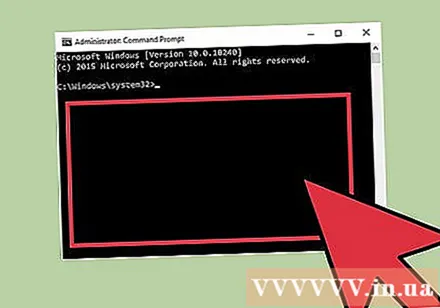
Mer konto. For å fortsette skriver du nettbruker (brukernavn) (passord) / add trykk deretter på ↵ Gå inn. Nye brukere vil bli lagt til kontoen din!
- Erstatt informasjonen i parentes med brukernavnet og passordet du vil bruke; Husk å fjerne parentesene.
Slett kontoen. For å fortsette skriver du nettbruker (brukernavn) / slett trykk deretter på ↵ Gå inn. Kontoen du velger vil forsvinne!
- Du bør se meldingen "Kommandoen fullført" etter at du har lagt til eller slettet kontoen.
Avslutt ledeteksten. Så du vet allerede hvordan du legger til og fjerner brukere på Kommandoprompt-appen! annonse
Råd
- Hvis du ikke velger "Kjør som administrator" når du kjører ledetekst, vil du ikke kunne legge til eller slette brukere.
Advarsel
- Vær forsiktig når du sletter en brukerkonto, da den først er slettet, vil du ikke kunne få den tilbake.